En detaljeret gennemgang af Snapseed-appen som billededitor
Har du et billede og vil du gøre det bedre? I så fald er den bedste løsning at bruge en fremragende og pålidelig redigeringsapp. Ved hjælp af forskellige redaktører kan du forbedre dine billeder på forskellige måder. Du kan beskære, justere billedfarven, ændre størrelse, tilføje effekter og mere. Så hvis du ikke aner, hvilken app du skal bruge til at redigere dine billeder på din mobilenhed, så læs dette indlæg. Vi vil introducere Snapseed som en fantastisk fotoredigeringsapp, du kan stole på. Dette indlæg inkluderer også appens funktion, fordele, ulemper og mere. Så for at lære mere om denne diskussion, vil vi gerne have, at du begynder at læse om min anmeldelse af værktøjet.
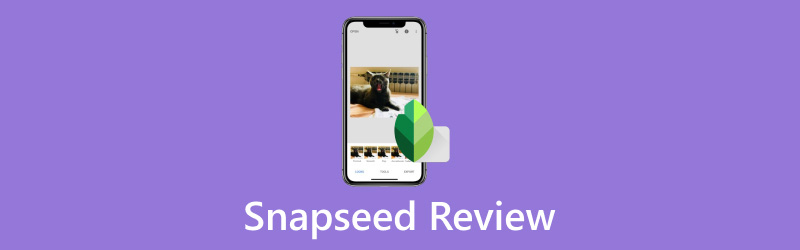
SIDEINDHOLD
Del 1. Hvad er Snapseed
Snapseed-appen er en fantastisk foto editor tilgængelig på forskellige mobile enheder. Denne app kan tilbyde grundlæggende og avancerede funktioner, der kan lade dig forbedre og redigere dine billeder på forskellige måder. Du kan bruge forskellige stilarter, tilføje tekst til billedet, beskære, udvide, vende billedet til sort/hvid farve og meget mere. Med disse redigeringsværktøjer kan vi fortælle, at værktøjet er en perfekt editor til at håndtere forskellige billeder. Den gode nyhed her er, at det kan give en hurtig redigeringsproces. Efter at have brugt din foretrukne funktion, kan du øjeblikkeligt og problemfrit redigere dine billeder. Så for at få et fantastisk resultat anbefaler vi at bruge Snapseed-fotoredigeringsappen.
Hvis du er her for at dykke ned i de mest populære funktioner i appen, er vi her for at guide dig. I den næste del af min anmeldelse vil vi forklare appens funktioner i detaljer. Så uden noget andet, se alle oplysningerne i næste afsnit.
Del 2. Snapseeds hovedfunktioner
Tilføj tekst til billede
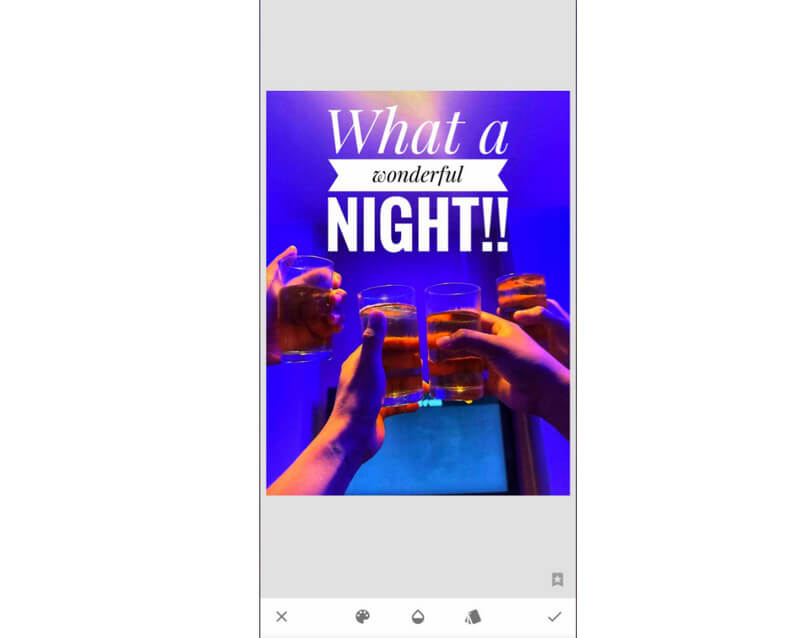
En af de almindelige og populære funktioner i denne applikation er at tilføje tekst til billedet. Denne funktion lader dig indsætte tekst, så meget du vil. Du kan også vælge forskellige stilarter og skrifttyper. Plus, det bedste her er, at du kan ændre skriftfarven. Efter at have oplevet denne funktion, blev vi overrasket over resultatet. Vi kan også justere tekstens gennemsigtighedsniveau, hvilket gør den mere tilfredsstillende at bruge. Så når det kommer til at tilføje tekst til vores billede, kan vi stole på denne funktion.
Image Cropper
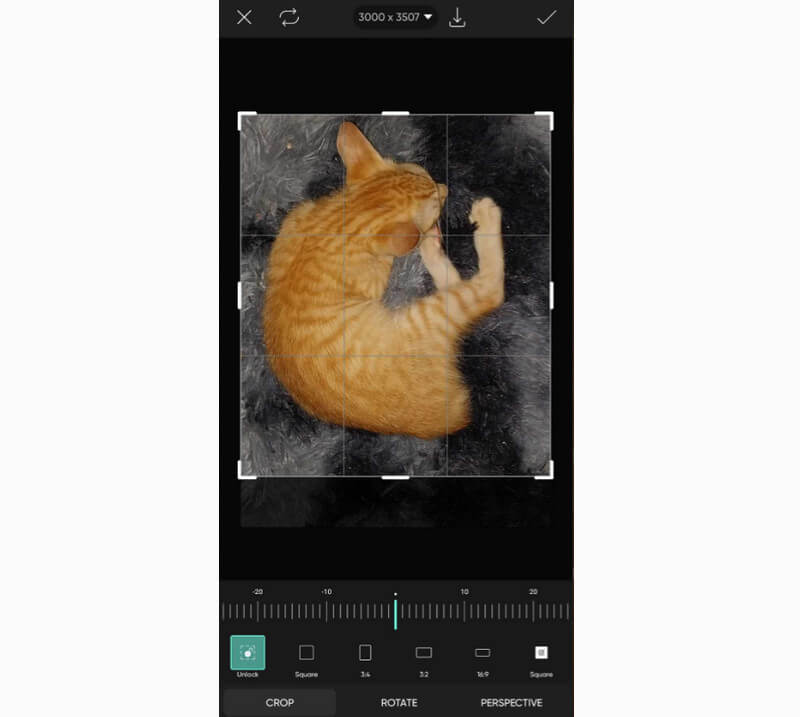
Snapseed Photo Editor er også i stand til at beskære dine billeder. Det lader dig fjerne uønskede dele fra dit billedes kant- eller hjørnedel. Alt du behøver er at bruge din mus og justere den justerbare form fra billedet. Ud over det kan du også beskære billedet automatisk. Du kan vælge dit foretrukne billedformat fra den nederste grænseflade og trykke på afkrydsningsfeltet for at gemme outputtet. Efter at have brugt denne funktion kan vi sige, at den er pålidelig med hensyn til beskæring af billeder. Det vil heller ikke påvirke billedkvaliteten, hvilket gør det mere bemærkelsesværdigt.
Sort og hvidt billede
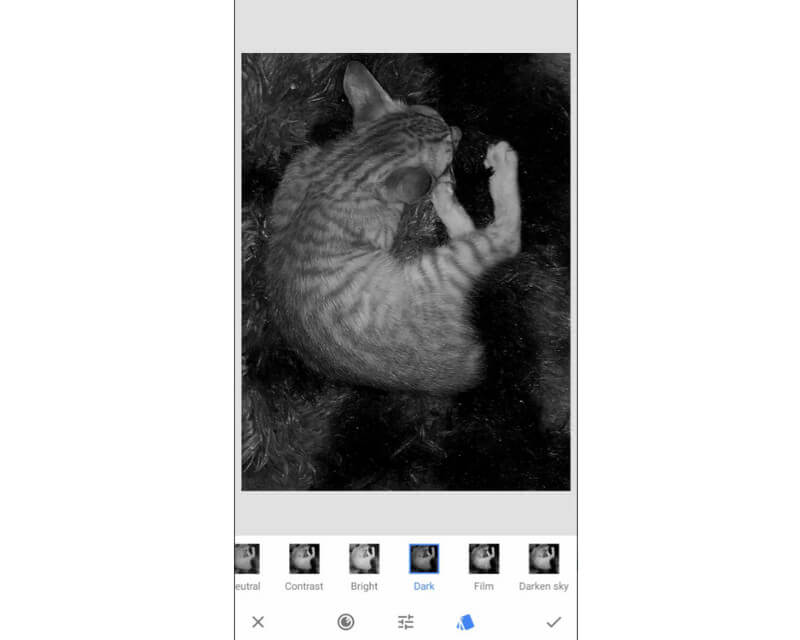
Den næste funktion, som appen kan give, er dens evne til at gøre dit billede til et sort-hvidt tema. Dette er en perfekt funktion, hvis du ønsker at få dit billede til at se gammelt og unikt ud. Derudover er der forskellige muligheder, du kan vælge om, hvordan du vil gøre billedet sort/hvidt. Mens vi brugte denne funktion, blev vi overraskede, da den kan tilbyde forskellige muligheder nedenfor. Det lader os vælge, hvordan vi kan få mit billede til at blive til det sort-hvide tema. Plus, hvad vi kan lide her er, at det stadig kan vise detaljerne fra billederne, hvilket kan føre til en fantastisk seeroplevelse.
Helbredende funktion
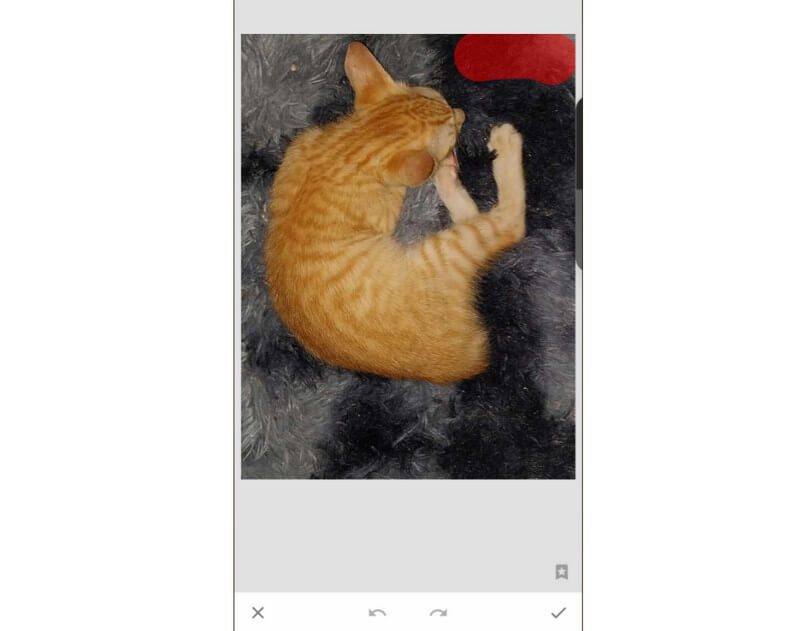
Den helbredende funktion er et glimrende værktøj at bruge til fjerne vandmærker fra billeder. Med dette kan du fjerne forstyrrende elementer fra dine billeder. Fjernelsesprocessen er også enkel. Alt du behøver er at fremhæve vandmærket, og værktøjet fjerner det automatisk. Når jeg er færdig med at bruge funktionen, gør det mit billede mere tiltalende og perfekt. Det får os også til at tro, at der aldrig var et vandmærke fra billedet før. Så vi anbefaler at bruge Snapseed til at fjerne objekter og vandmærker fra billedet.
Tune billedfunktion
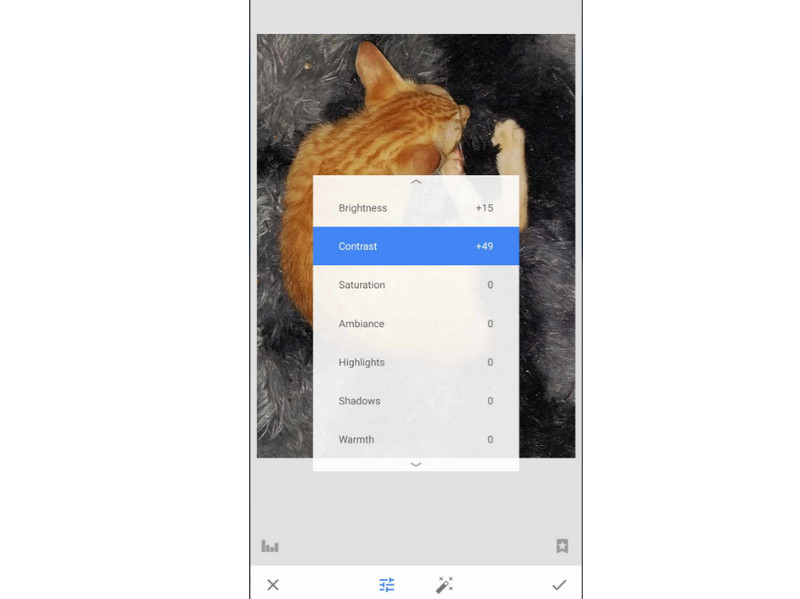
Vil du justere farven på dit billede? I så fald skal du bruge Tune Image-funktionen fra appen. Denne app er i stand til at justere din telefons lysstyrke, stemning, mætning, kontrast, skygger og andre parametre. Vi kan virkelig godt lide at bruge denne funktion, da den lader os ændre farven på vores billeder baseret på vores præferencer, hvilket gør det til en fantastisk funktion at få adgang til.
Del 3. Sådan bruger du Snapseed
Hvis du vil lære, hvordan du bruger Snapseed til at redigere billeder, kan du lære metoderne fra dette afsnit. Vi vil give dig de enkle detaljer, du kan kontrollere og følge. Så læs nedenstående metoder for at starte processen.
Trin 1. Download Snapseed app på din Play Butik eller App butik. Start den derefter for at starte processen.
Trin 2. Tryk på Plus knappen og indsæt det billede, du vil redigere.
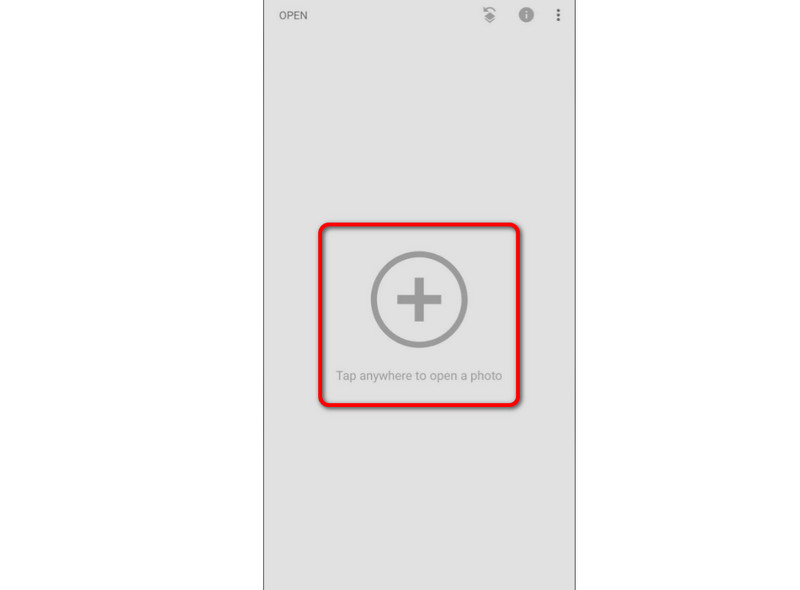
Trin 3. Derefter kan du fortsætte til Stilarter sektion for at vælge din foretrukne stil til dine billeder. Stryg mulighederne nedenfor for at se flere stilarter.
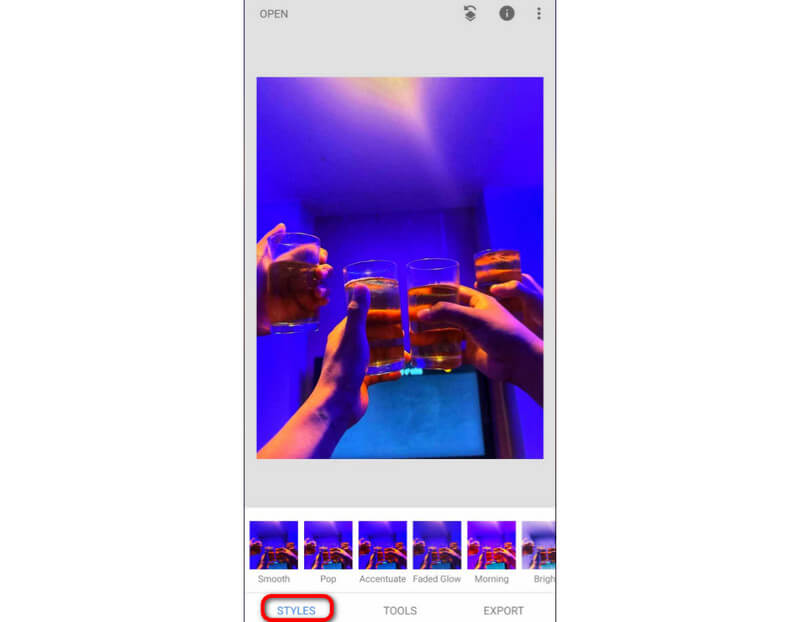
Trin 4. Gå derefter til for at bruge forskellige billedredigeringsværktøjer Værktøjer afsnit. Du kan bruge forskellige værktøjer, såsom helbredende funktion, cropper, tune billede, vintage, pensel og mere.
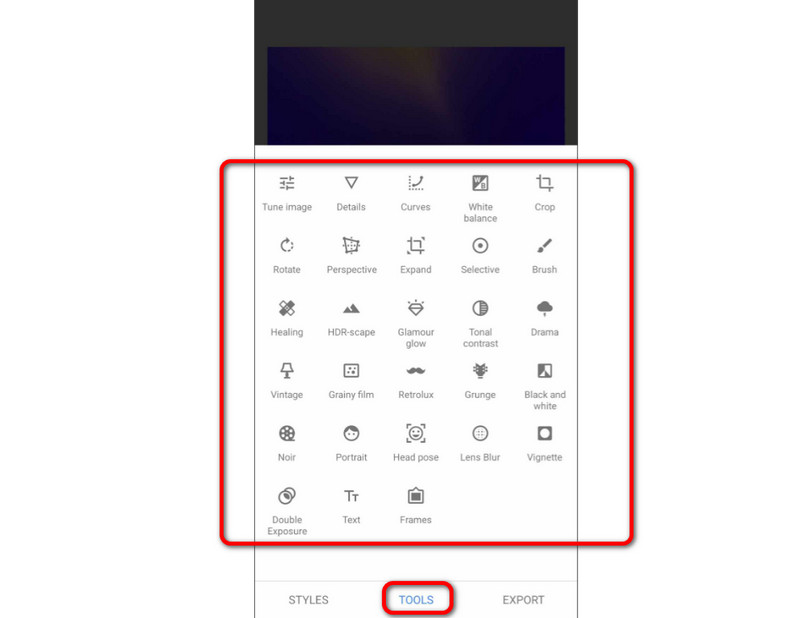
Trin 5. Når du er færdig med at bruge funktionerne til at redigere dit billede, skal du trykke på Eksport knap. Så kan du allerede se dit redigerede billede.
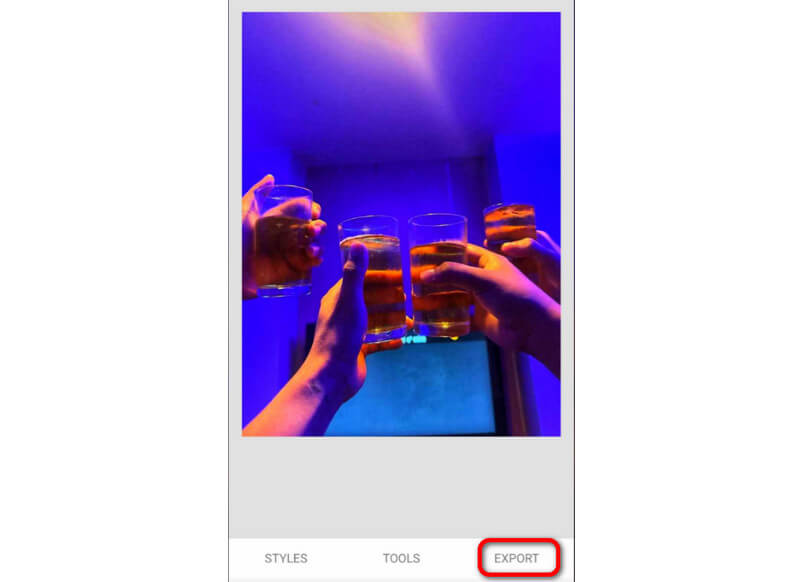
Del 4. Fordele og ulemper ved Snapseed
Hvad vi kan lide ved appen
• Appen kan tilbyde grundlæggende og avancerede billedredigeringsfunktioner.
• Det har en hurtig eksportproces.
• Det kan tilbyde forskellige stilarter for at gøre billedet mere engagerende.
• Applikationen er tilgængelig på iOS- og Android-enheder.
• Der er en Snapseed til pc.
• Det er gratis at bruge.
Hvad vi ikke kan lide ved appen
• Appen har et kompliceret layout, som kan være forvirrende for nogle brugere.
• Der er tidspunkter, hvor det gemte billede er af dårlig kvalitet.
• Det kræver en højspecifik enhed for at fungere perfekt og jævnt.
Del 5. Bedste billedopskalering til opskalering af redigeret foto fra Snapseed
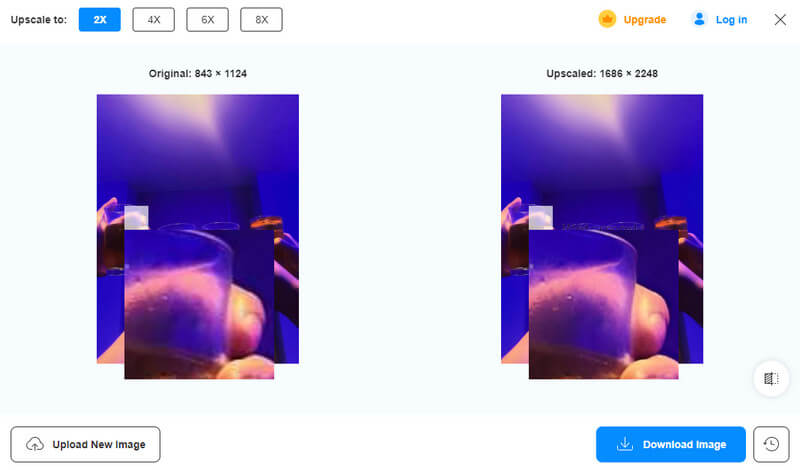
Efter redigering af billedet fra Snapseed er der tidspunkter, hvor det giver et resultat med lav klarhed og dårlig kvalitet. I så fald kan du bruge Vidmore Gratis Image Upscaler Online. Dette værktøj kan hjælpe dig med at opskalere/forstørre dine billeder, så meget du vil. Du kan opskalere det til 2×, 4×, 6× og 8× bedre end det originale billede. Den gode del her er, at du nemt kan forstørre dine redigerede billeder med dets enkle layout. Det har også en hurtig billedopskaleringsprocedure. Med det kan du spare mere tid, mens du laver en bedre version af dine billeder. Så for at forbedre dine redigerede billeder er den bedste handling at tage at bruge dette værktøj med det samme.
Nøglefunktioner
• Opskaler billederne op til 2×, 4×, 6× og 8× bedre end originalbilledet.
• Den tilbyder en forhåndsvisningstilstand.
• Giver en opskaleringsproces.
• Understøtter billeder i høj kvalitet.
Konklusion
Vi håber, at denne Snapseed-anmeldelse er nyttig, når det kommer til at lære dens forskellige funktioner. Denne anmeldelse inkluderede også metoden til at bruge appen til at redigere billeder. Også, hvis du nogensinde gemmer et redigeret billede med dårlig kvalitet, kan du bruge Vidmore Free Image Upscaler Online-værktøjet. Denne billedopskalering kan hjælpe dig med at opskalere dit billede for at forbedre klarhedsniveauet af dit billede, hvilket gør det til et kraftfuldt værktøj til at betjene.


